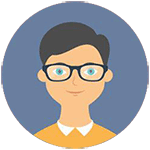华为平板怎么截图?💡快速掌握三种截图方法, ,华为平板截图有多种方式,包括物理按键组合、手势截屏和悬浮球工具。每种方法各有优劣,适合不同场景需求。快来看看具体操作步骤吧!
一、👋首先来聊聊华为平板截图的常见问题~
为什么需要了解截图方法呢?, 现代生活中,无论是记录重要信息还是分享精彩瞬间,截图都是一项必备技能。华为平板作为一款高效生产力工具,自然也支持多种截图方式。接下来,我将为你详细解析三种实用的方法,让你轻松搞定截图难题!🎉
二、方法一:按键组合截屏——最经典的方式
这是最常见的截图方法之一。
1️⃣ 首先,确保你的平板处于需要截图的界面。
2️⃣ 同时按下【电源键】+【音量减键】,听到“咔嚓”声后松开即可完成截图。
3️⃣ 截图成功后,系统会自动弹出一个小窗口,你可以选择编辑或分享图片。
这种方法简单直接,适合日常使用,但需要注意的是,部分旧款华为平板可能仅支持【电源键】+【Home键】的组合(需根据具体机型确认)。所以记得提前熟悉自己的设备哦!😉
三、方法二:手势截屏——炫酷又便捷
如果你觉得按键组合不够酷炫,那手势截屏绝对能让你眼前一亮!✨
1️⃣ 打开【设置】,进入【智能辅助】>【手势控制】,找到并开启【三指下滑截屏】功能。
2️⃣ 在屏幕上用三根手指从上向下滑动,就能快速完成截图。
3️⃣ 和按键组合类似,截图完成后会有提示窗口供你进一步操作。
手势截屏的优势在于无需按任何实体按键,特别适合单手操作或者不想弄脏屏幕的情况。不过初次使用可能需要多练习几次才能熟练掌握哦!💪
四、方法三:悬浮球工具——个性化定制神器
对于喜欢个性化设置的朋友来说,悬浮球工具绝对是不可错过的选择!🌟
1️⃣ 进入【设置】,找到【辅助功能】>【悬浮球】,将其打开。
2️⃣ 自定义悬浮球的功能选项,添加【截图】按钮。
3️⃣ 使用时只需点击悬浮球上的截图图标即可完成操作。
悬浮球不仅支持截图,还可以实现更多快捷功能,比如返回桌面、启动应用等。它就像一个贴身小助手,随时随地为你提供便利!🙌
五、总结:哪种方法最适合你?🤔
以上三种截图方法各有千秋:
- 如果追求效率,按键组合无疑是最佳选择;
- 如果喜欢科技感十足的操作,手势截屏会让你爱不释手;
- 如果希望拥有更灵活的使用体验,悬浮球工具则能满足你的需求。
无论选择哪种方式,只要掌握了技巧,截图就不再是难题啦!💻 你还知道其他有趣的截图方法吗?欢迎在评论区留言交流哦~💬